<div id="content_views" class="markdown_views prism-atom-one-dark" style="user-select: auto;">
<svg xmlns="http://www.w3.org/2000/svg" style="display: none;">
<path stroke-linecap="round" d="M5,0 0,2.5 5,5z" id="raphael-marker-block" style="-webkit-tap-highlight-color: rgba(0, 0, 0, 0);"></path>
</svg>
<p></p>
文章目录
1 查看Pytorch版本
1.1 打开终端,激活相应的环境
例如我的环境名称是:pytorch180cuda111
conda activate pytorch180cuda111
- 1

1.2 进入Python环境
输入python
python
- 1

1.3 查看pytorch版本
import torch #查看torch版本
print(torch.__version__) #注意是双下划线
- 1
- 2

2 查看torchvision版本
2.1 打开终端,激活相应的环境
例如我的环境名称是:pytorch100
conda activate pytorch100
- 1
2.2 进入python环境
python
- 1
2.3 查看torchvision版本
import torchvision
print(torchvision.__version__)
- 1
- 2
这里没在原来电脑上演示,在另外一个环境,命令是一样的
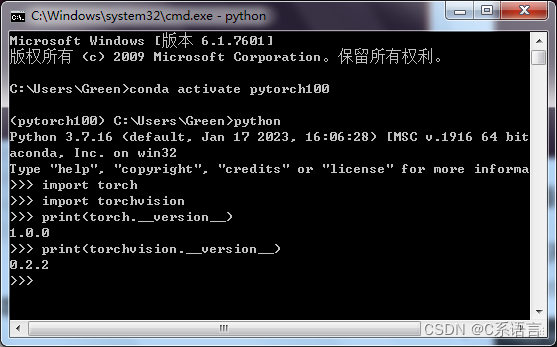
3 查看cuda版本
3.1 打开终端,激活相应的环境
例如我的环境名称是:pytorch180cuda111
conda activate pytorch180cuda111
- 1

3.2 进入Python环境
python
- 1

3.3 查看cuda版本
import torch
print(torch.version.cuda) #注意是双下划线
- 1
- 2

4 查看cudnn版本
4.1 打开终端,激活相应的环境
例如我的环境名称是:pytorch180cuda111
conda activate pytorch180cuda111
- 1

4.2 进入Python环境
python
- 1

4.3 查看cudnn版本
import torch
print(torch.backends.cudnn.version()) #注意是双下划线
- 1
- 2

5 查看pytorch可用性
5.1 打开终端,激活相应的环境
例如我的环境名称是:pytorch180cuda111
conda activate pytorch180cuda111
- 1

5.2 进入Python环境
python
- 1

5.3 查看pytorch可用性
import torch
a=torch.Tensor([1.])#如果pytorch可用则静默
- 1
- 2

6 查看cuda可用性
6.1 打开终端,激活相应的环境
例如我的环境名称是:pytorch180cuda111
conda activate pytorch180cuda111
- 1

6.2 进入Python环境
python
- 1

6.3 查看cuda可用性
import torch
print(torch.cuda.is_available())#如果cuda可用,则返回True
- 1
- 2

7 查看cudnn可用性
7.1 打开终端,激活相应的环境
例如我的环境名称是:pytorch180cuda111
conda activate pytorch180cuda111
- 1

7.2 进入Python环境
python
- 1

7.3 查看cudnn可用性
import torch
# 若正常则静默
a = torch.tensor(1.)
# 若正常则静默
a.cuda()
# 若正常则返回 tensor(1., device=‘cuda:0’)
from torch.backends import cudnn
# 若正常则静默
cudnn.is_available()
# 若正常则返回 True
cudnn.is_acceptable(a.cuda())
# 若正常则返回 True
- 1
- 2
- 3
- 4
- 5
- 6
- 7
- 8
- 9
- 10
- 11
- 12
- 13
- 14
- 15
- 16
- 17

8 查看显卡
8.1 查看显卡数量
torch.cuda.device_count() # 查看GPU数量
- 1
8.2 查看是否有可用GPU
torch.cuda.is_available() # 查看是否有可用GPU
- 1
8.3 查看GPU算力
torch.cuda.get_device_capability(device) # 查看指定GPU算力,参数device是数字,从0开始
#例如有两张显卡
torch.cuda.get_device_capability(0)#查看第0张显卡
torch.cuda.get_device_capability(1)#查看第1张显卡
- 1
- 2
- 3
- 4
8.4 查看GPU名称
torch.cuda.get_device_name(device) # 查看指定GPU名称,参数device是数字,从0开始
#例如有两张显卡
torch.cuda.get_device_name(0)#查看第0张显卡名称
torch.cuda.get_device_name(1)#查看第1张显卡名称
- 1
- 2
- 3
- 4
8.5 查看当前GPU
#查看当前使用的显卡,返回的是显卡的序号
torch.cuda.current_device()
- 1
- 2
8.6 查看GPU属性
## 查看显卡属性
import torch
[torch.cuda.get_device_properties(i) for i in range(torch.cuda.device_count())]
- 1
- 2
- 3
8.7 其他命令
torch.cuda.empty_cache() # 清空程序占用的GPU资源
torch.cuda.manual_seed(seed) # 设置随机种子
torch.cuda.manual_seed_all(seed) # 设置随机种子
- 1
- 2
- 3
- 4
- 5
9 指定显卡
9.1 在Pytorch程序里面指定显卡
import torch
# 设置torch的调用显卡(有效)
torch.cuda.set_device(1)
# 输出当前卡的信息
A=torch.arange(12,dtype=torch.float32)
B=A.cuda()
print(B.device)
print(“A=\n”,A)
- 1
- 2
- 3
- 4
- 5
- 6
- 7
- 8
- 9
- 10
9.2 在os里面指定显卡
通过os.environ[“CUDA_VISIBLE_DEVICES”]指定所要使用的显卡:
import os
os.environ['CUDA_VISIBLE_DEVICES'] = "2,1,3,4"
print("torch.cuda.device_count() {}".format(torch.cuda.device_count()))
- 1
- 2
- 3
这种设置方式,2号卡就变成了主卡。CUDA_VISIBLE_DEVICES 表示当前可以被python环境程序检测到的显卡。os.environ[“CUDA_VISIBLE_DEVICES”] = "2,1,3,4"进行指定使用设备,
这样会修改pytorch感受的设备编号,pytorch感知的编号还是从device:0开始。
如上会把2号显卡改为device:0,1号显卡改为device:1。
上述对GPU的设置一定要放在所有调用CUDA的代码之前,否者会不生效。torch.cuda.device_count()用于查看可用GPU的数量。
通过os.environ[“CUDA_VISIBLE_DEVICES”]设置系统变量后,可能会使torch.cuda.device_count()结果不准确。
10 终端里查看GPU信息
10.1 实时查看
watch -n 1 nvidia-smi
- 1
10.2 只查看此时的
nvidia-smi
- 1





















 8413
8413











 被折叠的 条评论
为什么被折叠?
被折叠的 条评论
为什么被折叠?








